DBR-C100の取扱説明書・マニュアル [全56ページ 2.19MB]
manual.pdf?no=81464&fw=1&pid=14469
http://www.toshiba-living.jp/.../manual.pdf?no=81464&fw=1&pid=14469 - 2.19MB
- キャッシュ
30819view
56page / 2.19MB
35ページ“手動設定”する場合の設定内容A1BIPアドレス設定1IPアドレス/サブネットマスク/デフォルトゲートウェイを設定する①で“IP アドレス取得方法”を選び、DNS-IP設定プライマリDNS/セカンダリDNSを設定する①で“DNS-IP 取得方法”を選び、を押すを押す• 取得方法が表示されます。② お好みの取得方法を選び、• 取得方法が表示されます。を押す② お好みの取得方法を選び、• 通常は“自動(DHCP)“を選んでください。• 通常は“自動(DHCP) を選んでください。”“自動(DHCP)“:IP アドレス / サブネットマスク / デフォルトゲートウェイを DHCP サー“自動(DHCP):”プライマリ DNS/ セカンダリ DNSを DHCP サーバー機能で自動設定しバー機能で自動設定します。 B へ進んでください。ます。 C へ進んでください。“手動”:プライマリ DNS/ セカンダリ DNSを手動で設定できます。ルーターにDHCP サーバー機能がない場合や、ルーターの DHCP サーバー機能を使わないときは、こちらを選び、③へ進んでください。“手動”:IP アドレス / サブネットマスク /デフォルトゲートウェイを手動で設定できます。ルーターに DHCP サーバー機能がない場合や、ルーターの DHCPサーバー機能を使わないときは、こちらを選び、③へ進んでください。③で“IP アドレス”を選び、を押す③• 入力画面が表示されます。④∼で数値を入力し、• 入力画面が表示されます。入力フィールド間の移動にはを使ってください。- “IP アドレス”に関しては、パソコンに設定されている IP アドレスの最後の 2 桁を、お好みの数値に変更したものを入力してください。(3 桁まで入力可能です。)( 例 ) PC の IP アドレス設定が“192.168.10.12”のときは、“192.168.10.223”(223 の部分は 12以外のお好みの数値)で設定してください。- “サブネットマスク”と“デフォルトゲートウェイ”はパソコンと同じ数値で設定してください。- 入力を間違えたときは、“クリア”を選び、を押してください。入力を終えたら、“決定”を選び、押してください。を④ネットワークの各種設定が終わったら、でサブメニューの“決定”を選び、を押す3を何回か押して通常画面に戻す∼で数値を入力し、を押す-入力フィールド間の移動にはを使ってください。- “ プ ラ イ マ リ DNS” は パ ソ コ ン の 優 先DNS サーバーと同じ数値を、“セカンダリDNS”はパソコンの代替 DNS サーバーと同じ数値を設定してください。- 入力を間違えたときは、“クリア”を選び、を押してください。-入力を終えたら、“決定”を選び、押してください。を⑤ 同様に“セカンダリ DNS”も設定する2ネットワークの各種設定が終わったら、でサブメニューの“決定”を選び、を押す⑤ 同様に“サブネットマスク”と“デフォルトゲートウェイ”も設定する2で“プライマリ DNS”を選び、を押すを押す--を押す3を何回か押して通常画面に戻す次ページへつづく定設本基�
参考になったと評価
 33人が参考になったと評価しています。
33人が参考になったと評価しています。
その他の取扱説明書

55880 view

6497 view








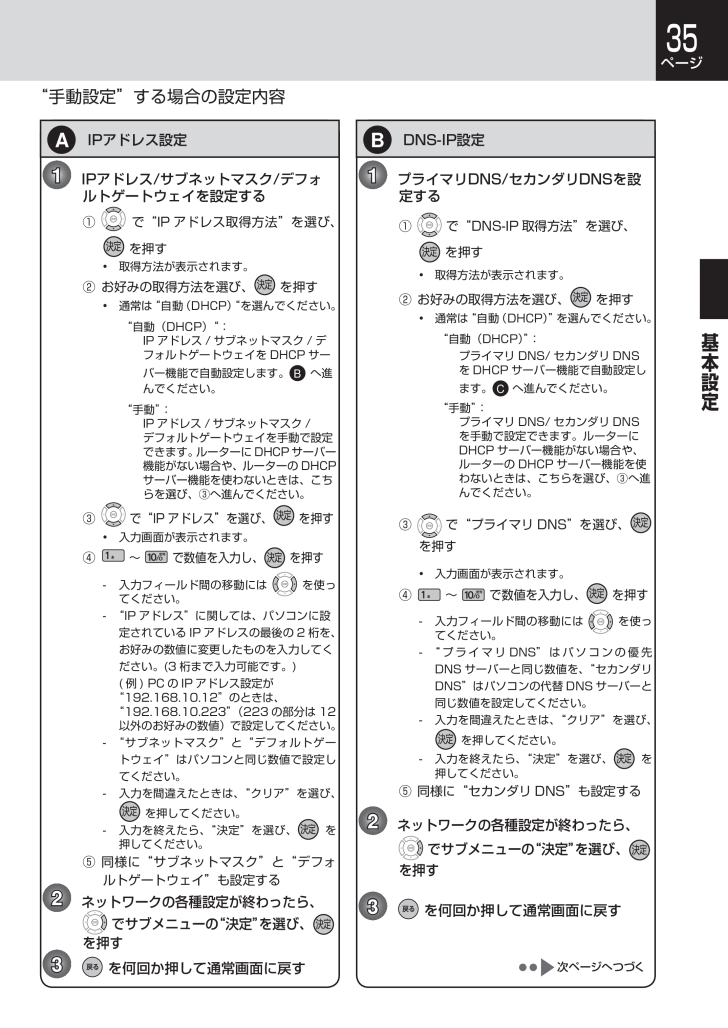
 33人が参考になったと評価しています。
33人が参考になったと評価しています。



